Windows 10 est disponible en plusieurs langues. Les utilisateurs peuvent modifier la langue d'affichage du système d'exploitation, c'est-à-dire la langue qui apparaît sur les boutons, les menus et les applications, et les utilisateurs peuvent modifier la langue de saisie, c'est-à-dire la langue dans laquelle un utilisateur peut taper.
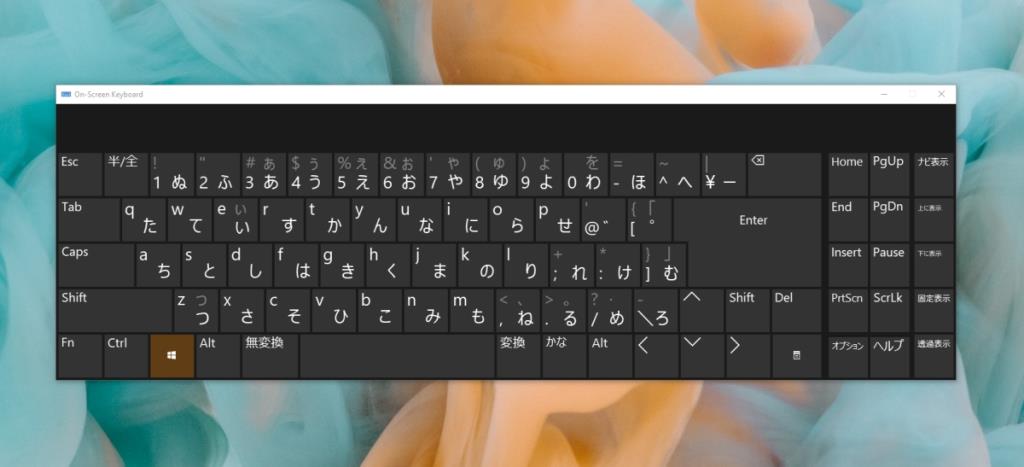
La langue peut être sélectionnée lorsqu'un utilisateur télécharge ou installe Windows 10, mais elle peut être modifiée à tout moment . Si vous avez installé Windows 10 en anglais (ou dans toute autre langue), vous pouvez modifier la langue du système d'exploitation ou installer une autre langue d'entrée à côté.
L'IME du clavier japonais ne fonctionne pas (FIX)
Le japonais est l'une des nombreuses langues d'entrée prises en charge par Windows 10. Vous devrez installer le pack de langue pour cela, mais si cela ne fonctionne pas, voici quelques choses à essayer.
Assurez-vous que vous êtes passé à la langue japonaise et
1. Exécutez l'utilitaire de résolution des problèmes de clavier
La première chose à essayer est l'utilitaire de résolution des problèmes de clavier.
- Ouvrez l' application Paramètres avec le raccourci clavier Win+I.
- Accédez à Mise à jour et sécurité.
- Sélectionnez l' onglet Dépannage.
- Cliquez sur Dépanneurs supplémentaires.
- Sélectionnez l' utilitaire de résolution des problèmes de clavier.
- Exécutez-le et appliquez tous les correctifs qu'il recommande.
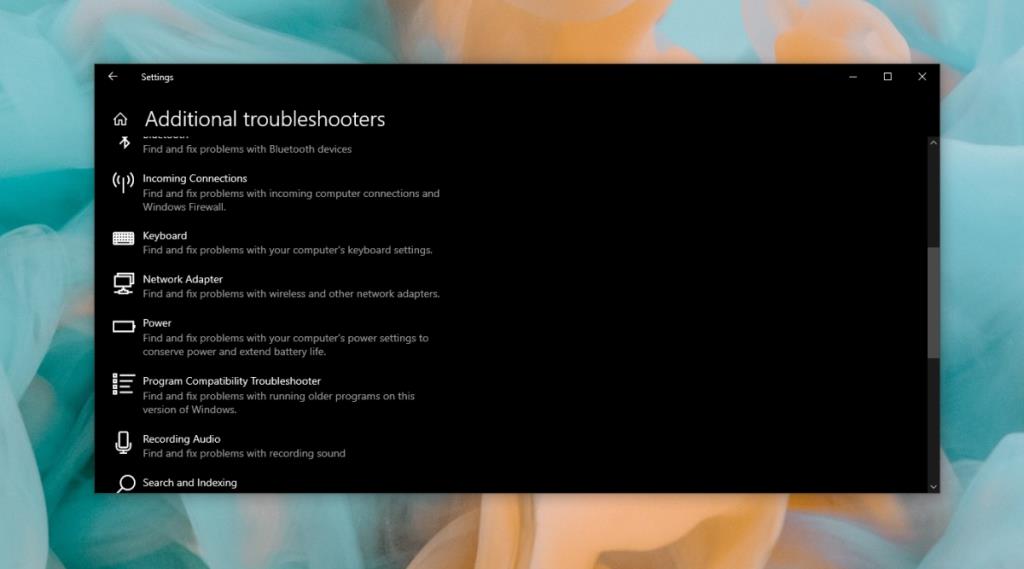
2. Changer la langue et la méthode de saisie
Il y a deux étapes pour utiliser la saisie en japonais. Si vous ne changez que la langue, vous pouvez continuer à taper en anglais.
- Basculez vers la langue japonaise (utilisez le raccourci clavier Alt+Maj pour changer de langue ).
- Regardez la barre des tâches et vous verrez une icône A.
- Cliquez avec le bouton droit sur l'icône A et activez la saisie Kana ou activez Katakana ou Hiragana , selon ce que vous souhaitez utiliser.
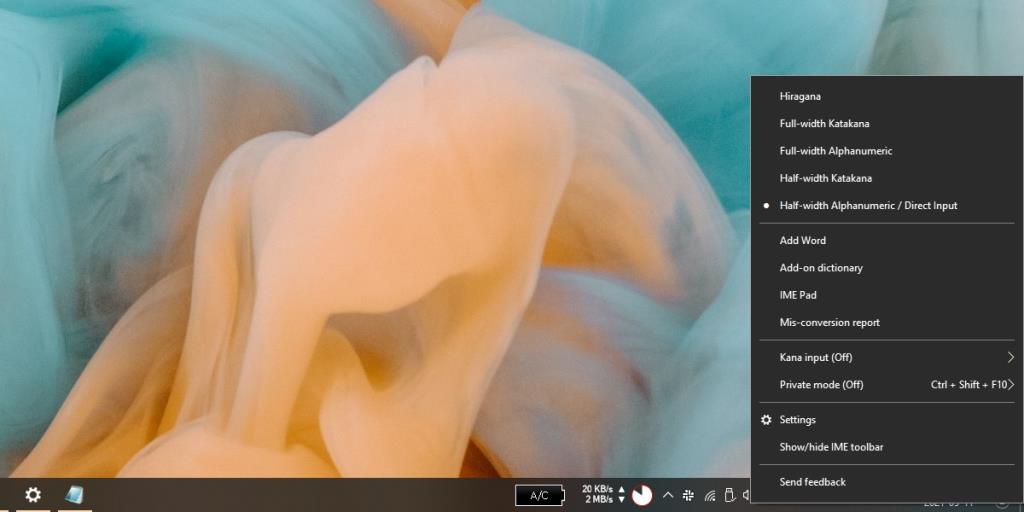
3. Modifier la disposition du clavier
En plus d'installer la langue japonaise, vous devez également installer la bonne disposition de clavier .
- Passez à la langue japonaise.
- Ouvrez l' application Paramètres avec le raccourci clavier Win+I .
- Allez à Temps et langue.
- Sélectionnez l' onglet Langue.
- Sélectionnez Japonais et cliquez sur Options.
- Cliquez sur Modifier la mise en page.
- Ouvrez la liste déroulante et sélectionnez Japonais.
- Cliquez sur OK et redémarrez le système.
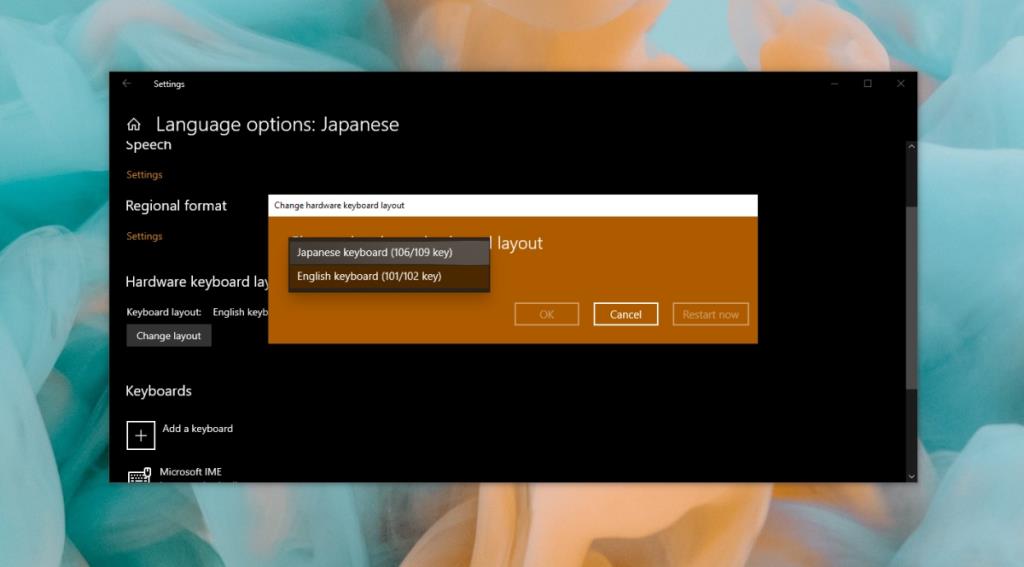
4. Désinstallez et réinstallez la langue japonaise
- Ouvrez l' application Paramètres avec le raccourci clavier Win+I.
- Allez à Temps et langue.
- Sélectionnez l' onglet Langue.
- Sélectionnez la langue japonaise et cliquez sur Supprimer.
- Une fois supprimé, cliquez sur le bouton Ajouter une langue.
- Recherchez le japonais et ajoutez-le à nouveau.
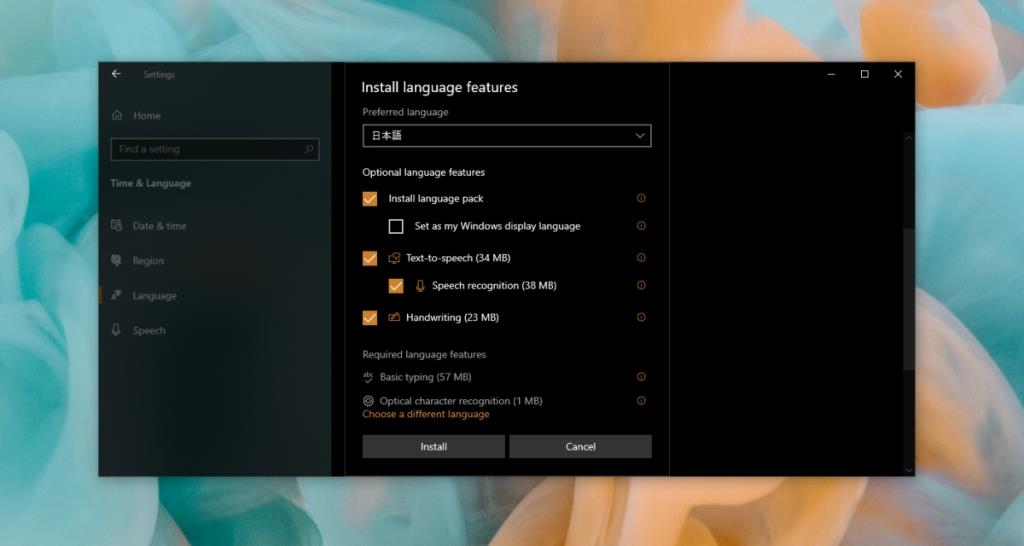
Conclusion
Windows 10 prend parfaitement en charge la langue japonaise, mais comme il dispose de plusieurs méthodes de saisie, son activation est un peu différente. Windows 1o ne fournit pas beaucoup d'instructions à cet égard et les utilisateurs supposent que la langue peut être utilisée de la même manière que les autres langues. Si vous rencontrez des difficultés à taper en japonais, il est probable que vous n'ayez pas changé correctement la langue.

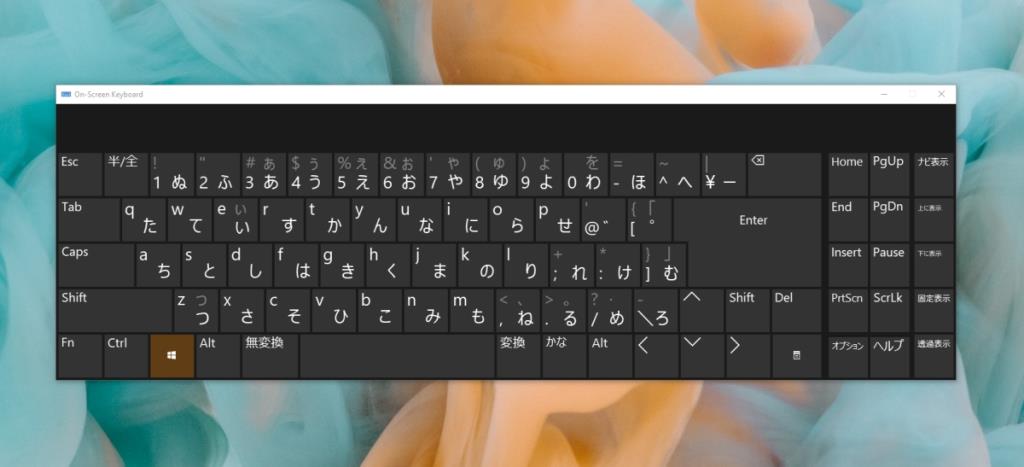
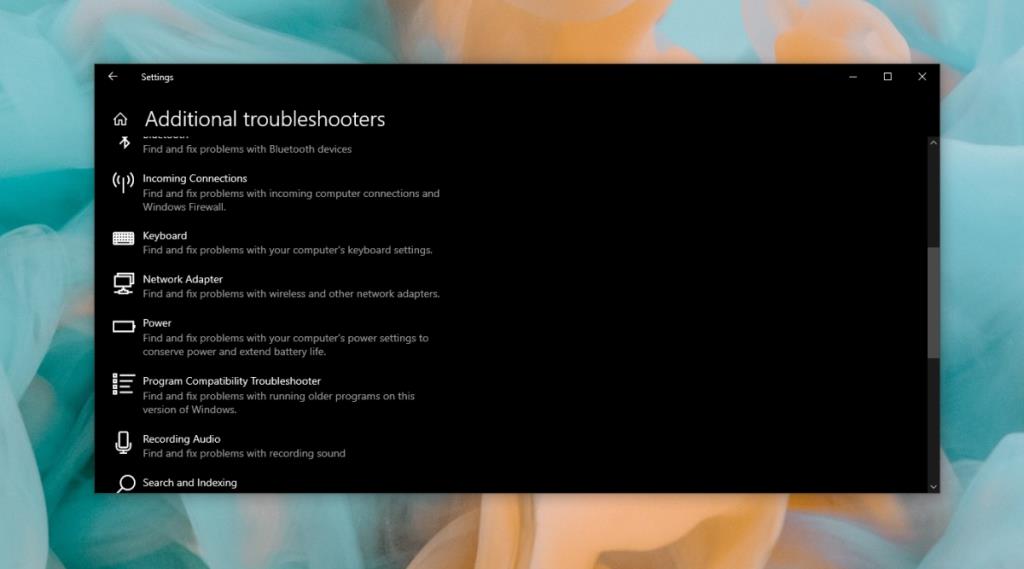
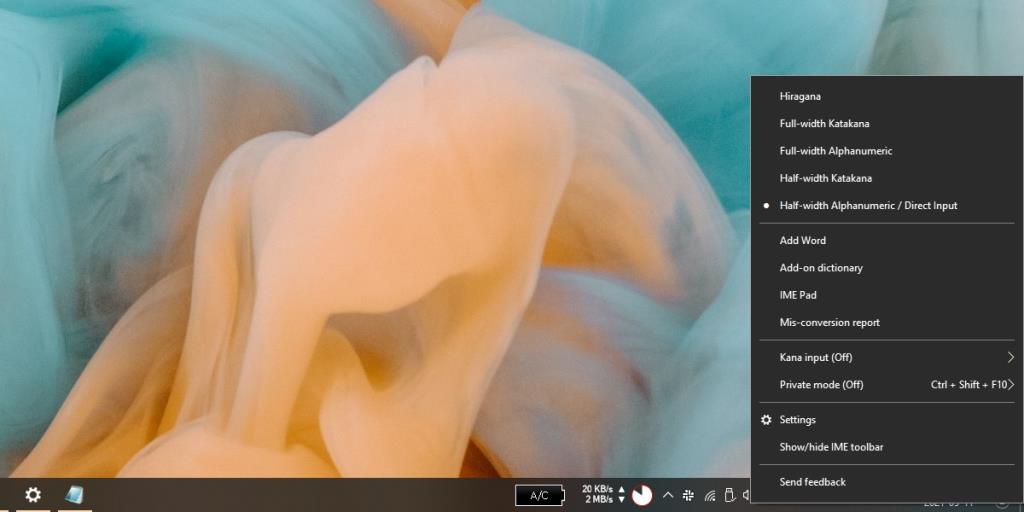
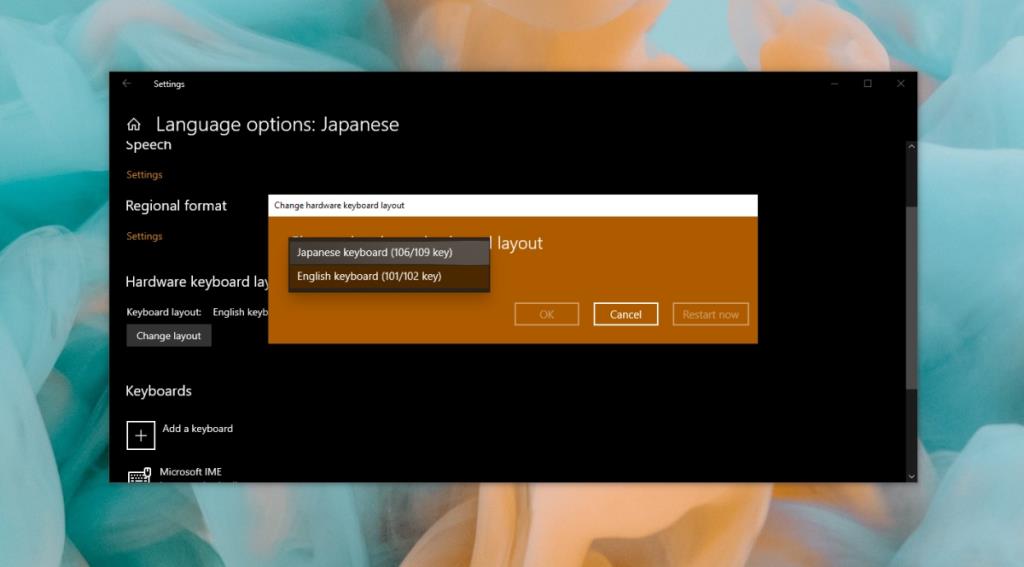
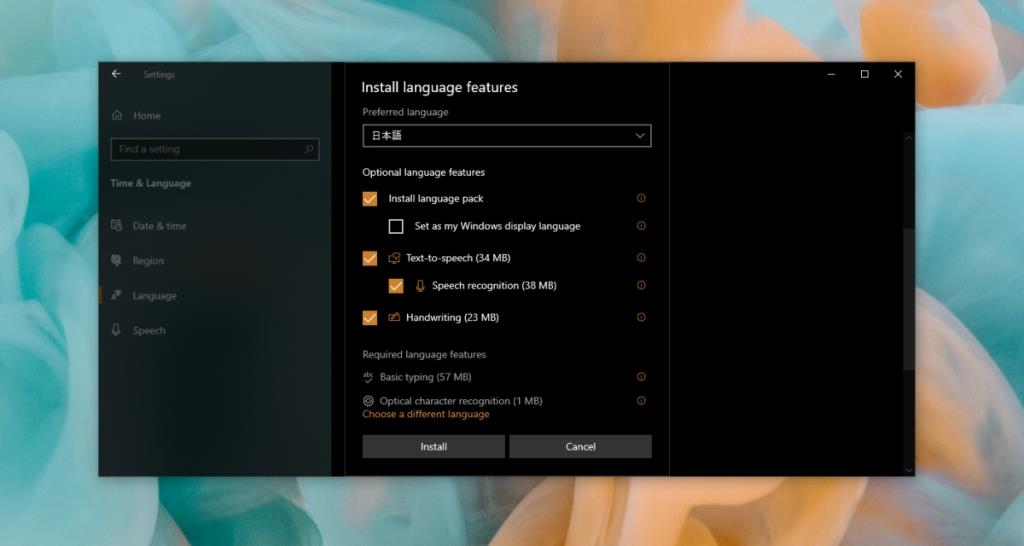





![Sauvegardez vos fichiers au format 7-Zip en toute sécurité avec 7Backup [Windows] Sauvegardez vos fichiers au format 7-Zip en toute sécurité avec 7Backup [Windows]](https://tips.webtech360.com/resources8/r252/image-6941-0829093604765.jpg)

